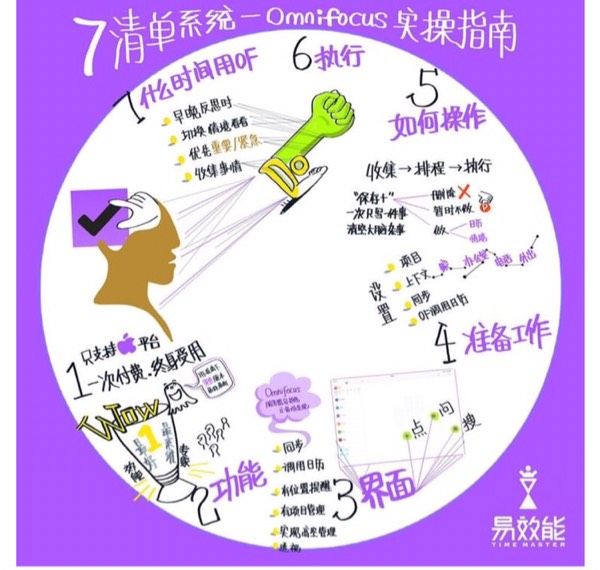只要在掌握A4工作法和日历方法后,才能听得懂这部分的内容。
通过日历,我们了解到,我们要首先完成日历上面所标注的确定了时间和地点的事情。
那么,电子清单呢?上面要放相对灵活的但也要按照情境来完成的清单。
我们要分为不同的系统,给大家推荐几个APP:
首先是苹果系统,我们要推荐的是OmniFocus,
安卓系统呢,我则推荐“奇妙清单”、“滴答清单”和“doit.im”
OF的使用
版本的选择:选择黑色版的,不要选择白色版的。
功能:可同步,保存在各种云备份的系统中,还能调用日历,位置提醒、项目管理,还可以在手机、ipad上面使用透视功能。
界面:
顶部是预测区,所有写了时间的时间都会在预测区展示,也就是我们所说的“日历事件”。
收件箱:我们把一切事务赶出大脑,计入收件箱内,写完一个保存一次。
已标注:一般用来做青蛙的标注,还可以用来做“情境”的标注,比如在家、在办公室、电脑、外出等等。
准备工作:
设置项目:点击“新建项目”——建立“行动清单”、“将来也许”;点击“上下文”——建立“在家”、“在工作”、“电脑”、“外出”、“将来也许”可以根据自己的情况去设定;回到主界面,顶部隐藏“设置”,点击,注册一个账号,然后就可以把各种数据进行同步了。建议先把注册搞定,不然会出现不能同步、不能保存等诸多问题,这样就比较麻烦了。回到苹果手机主屏,点击“设置”,找到“隐私”,找到“日历”,把OF设置打开,这样of就可以调用日历了。但日历最好不调用OF
那么,工具学会了,我们到底用OF软件怎么实现时间管理呢?
打开主界面,右下角有收集按钮,把所有的杂事写进清单,每一条独立保存,然后回到收件箱,这些清单就收集完毕了。
把OF的APP放在主屏幕下端四个功能键的右下角,最方面使用的地方。
之后,我们来联系“排程”。我们对事件要通过分类来完成,所以我们首先要把收件箱里的事件分类,删掉不做的,把暂时不做将来要做的放到“将来也许”,再把剩下的按照情境来分,比如,打开“体检”这个事,我们要先问自己三个问题:要不要做?结果是什么?下一步行动是什么?如果不要,就删除,要做就问结果,然后下一步就是打电话给医院预约体检,那么,事件就变成了“给医院打电话”,然后就明了了,上下文自然是“电话”,然后是标记,你要问自己,这件事是不是“青蛙”,如果不是青蛙,就不用做标记了,然后再来看时间,初学者最好选择倒计时的方式来进行,不过我们不建议所有的事情都确定时间。如果是重复事件,我们就可以设置“重复”。
当我们做完以下的事情,他就不会出现在收件箱了。就像是我们已经把一件衣服从脏衣栏扔到了洗衣机里。一件件衣服这样处理过,我们的脏衣篮就空了,也就是说,我们的收件箱里就没有事情了。
这些事情去哪里了呢?如果你安排了截止日的,这些事情会进入“预测”,或者出现在“项目”
接下来就是执行了,面对一天的事情,我们首先要执行“日历”上的事情,其次要执行“预测”上的事件,当你执行预测事件的时候,你可以提前做,也可以推迟做。然后再根据情况,执行“上下文”的事情。
什么时候要用到OF呢?
首先,早晚反思的时候要用到,早上用来安排,晚上用来反思。白天换情境的时候,你也要查看一下“上下文”里面的事项。
其次,当我们有事情,需要记录的时候,我们也要用到of。
最后,要清空收件箱的时候,也会用到OF。
特别提醒,一定不要安排太多的事情,尤其是不要安排太多的青蛙,尤其是初学者,青蛙一周不要超过10个,重要的事不要超过20个。
所以,日历上要放很少的事,同理,OF上有截止日有时间安排的事不要安排太多,不然会有强烈的挫败感。